Öffnen Sie Funktionen
- Dokument - Dokumentvorlagen und wählen Sie Angebotsvorlage aus der Liste
Modul.
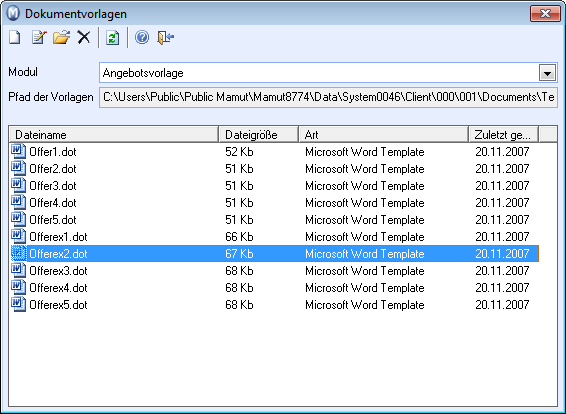
Klicken Sie in der Symbolleiste auf Neu.
Ein Dialogfenster öffnet sich.
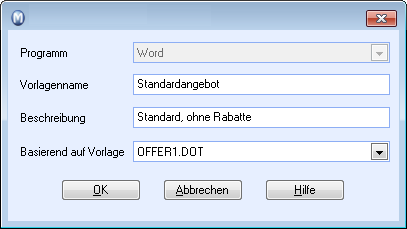
Folgende Felder sind enthalten. Geben Sie die gewünschten
Angaben ein:
Programm: Das Programm ist immer Microsoft® Word®.
Vorlagenname: Hier können Sie der Dokumentvorlage einen Namen
zuweisen. Nachdem Sie die Vorlage gespeichert haben, kann der Name nicht
mehr geändert werden.
Beschreibung: Hier können Sie die Vorlage näher beschreiben.
Maximal sind 50 Zeichen zulässig.
Basierend auf Vorlage: Hier legen Sie fest, auf Grundlage welcher
vorhandenen Vorlage die neue Vorlage erstellt werden soll. Sie müssen
einen Eintrag wählen.
Klicken Sie danach auf OK. Die Dokumentvorlage öffnet sich.
Bearbeiten Sie die Vorlage wie gewünscht, indem Sie z.B. Ihr Firmenlogo einpassen.
Klicken Sie, wenn die Vorlage fertig ist, auf
Speichern. Schließen
Sie Word.
Das neue Dokument wird erstellt und in der Liste Angebotsvorlage
abgelegt. Nachdem Sie die Vorlage gespeichert haben, kann
der Name nicht mehr bearbeitet werden.
 Die Dokumentvorlage kann nun verwendet werden.
Die Dokumentvorlage kann nun verwendet werden.